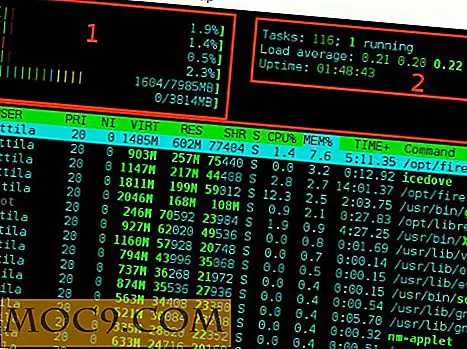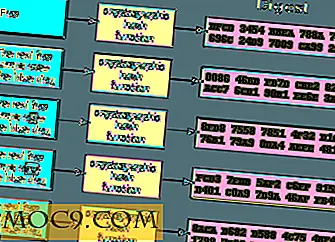Hoe stel ik een video in als een schermbeveiliging op uw Mac
Hoewel je misschien al geniet van de schermbeveiligingen die vooraf op je Mac zijn geladen, kun je nu een nieuw soort schermbeveiligers toevoegen aan je Mac. U kunt nu een video toevoegen als schermbeveiliging.
Ga naar SaveHollywood, een Mac-applicatie, waarmee je een video kunt instellen als screensaver. Op die manier kunt u uw videobestanden laten afspelen als schermbeveiliging terwijl uw Mac zich in de standby-stand bevindt. Als dit iets is dat u op uw computer wilt laten werken, kunt u dit als volgt doen.
Een video instellen als schermbeveiliging
SaveHollywood is een lichtgewicht en gratis applicatie voor Macs en kan worden verkregen via de officiële website.
1. Download SaveHollywood van de officiële website en sla het op op je Mac. Dubbelklik op het gedownloade ".dmg" -bestand en het wordt gestart.
2. Dubbelklik bij het opstarten van de app op het bestand met de naam "SaveHollywood.saver" om het te installeren.

3. Op het volgende scherm wordt u gevraagd tot welke gebruikers u toegang wilt hebben tot de screensaver. U kunt uzelf of alle gebruikers op de Mac selecteren. Als u voor de laatste keuze kiest, wordt u gevraagd om de gebruikersnaam en het wachtwoord van de beheerder in te voeren.
Wat u ook kiest, wanneer u klaar bent, klikt u op "Installeren" om de schermbeveiliging te installeren.

4. Nadat de schermbeveiliging is geïnstalleerd, moet u deze vanuit de instellingen van uw Mac configureren. Klik hiervoor op het Apple-logo in de linkerbovenhoek en selecteer "Systeemvoorkeuren ..." om naar het instellingenpaneel van uw Mac te gaan.

5. Klik op "Desktop & Screen Saver" op het volgende scherm om uw schermbeveiligingsinstellingen aan te passen.

6. Klik in het volgende scherm op "Screen Saver" om naar het tabblad Screensaver te gaan. Als je daar bent, scrol je omlaag in de lijst met screensavers en kies je degene die "SaveHollywood" zegt en klik je vervolgens op de knop "Screen Saver Options ...".

7. U bent nu klaar om een video toe te voegen die als schermbeveiliging op uw Mac wordt gebruikt. Als u een video wilt toevoegen, klikt u op het plusteken (+) in het dialoogvenster en moet u een videobestand kiezen.

8. Navigeer door de opslag van je Mac en vind het videobestand. Selecteer het en klik vervolgens op de knop met de tekst 'Toevoegen'.

9. Nadat een video is toegevoegd, kunt u de instellingen aanpassen voor de manier waarop deze moet worden weergegeven als uw screensaver. De opties omvatten de grootte van de video die u wilt hebben, frames rond de video, achtergrondkleur, muziek van de video, enzovoort.
Wanneer u klaar bent met het aanpassen van de instellingen, klikt u op "OK" om de wijzigingen op te slaan.

10. U kunt een voorbeeld van de videoschermbeveiliging bekijken door over de miniatuur te bewegen en op de optie "Voorbeeld" te klikken.

De door u gekozen video wordt nu als schermbeveiliging afgespeeld totdat u deze wijzigt in een van de andere schermbeveiligingen op uw Mac.
Conclusie
Als u iets uit de doos wilt hebben als screensaver op uw Mac, kunt u de bovenstaande handleiding gebruiken waarmee u een video als schermbeveiliging kunt gebruiken. Het is iets anders, en je zult er zeker van houden.

![Hoe u uw eigen aangepaste kleur kunt toevoegen in LibreOffice [Snelle tips]](http://moc9.com/img/libreoffice-tools-options.jpg)